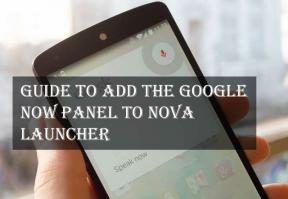Düzeltme: Beats Studio 3 Ses Boğuk, Çatlak veya Ses Kesiliyor
Miscellanea / / May 08, 2022
Beats Studio bazı üstün kaliteli başlıklar sunan en az markalardan biridir. Ancak Apple Beats'i satın aldıktan sonra değeri bir gecede arttı ve gençler arasında daha popüler hale geldi. Üstün özelliklere sahip çok çeşitli kulaklıkları var ve Beats Studio 3 bunlardan biri. Beats Studio 3, Pure Active Noise Cancelling (Pure ANC) özelliğiyle birlikte geldiği için size dinleme deneyiminizde gerçekten harika bir deneyim sunar.
Ancak ne yazık ki, birçok kullanıcı Beats Studio 3'lerinin son birkaç gün içinde düzgün çalışmadığını ve sesin boğuk, cızırtılı veya kesilmeye başladığını bildirmeye başladı. Ekibimiz bu sorunu incelemeye başladığında, bu boğuk, çatırtı veya ses kesme hatasını çözmenize kesinlikle yardımcı olacak bazı düzeltmeler bulduk.

Sayfa İçeriği
-
Beats Studio 3 Ses Boğuluyor, Çatlıyor veya Ses Kesilmesi Nasıl Onarılır
- Düzeltme 1: Beats Studio 3'ünüzü Yeniden Başlatın
- Düzeltme 2: Cihazınızı Yeniden Başlatın
- Düzeltme 3: Ücreti Olup Olmadığını Kontrol Edin
- Düzeltme 4: Pilleri Değiştirin
- Düzeltme 5: Hasar Kontrolü
- Düzeltme 6: Kulaklıkları Sıfırlayın
- Düzeltme 7: Sürücüleri Temizleyin
- Düzeltme 8: Farklı Cihaz Kullan
- Düzeltme 9: Destek Ekibiyle İletişime Geçin
Beats Studio 3 Ses Boğuluyor, Çatlıyor veya Ses Kesilmesi Nasıl Onarılır
Beats Studio 3'ün sesi boğuk, çatırdayan veya sesi keserek sorunu gidermek zor bir iş değil. Ancak, yalnızca aşağıda belirtilen düzeltmeleri gerçekleştirerek bu sorunu çözebilirsiniz. Bu nedenle, bu sorunla karşı karşıyaysanız, aşağıda belirtilen düzeltmeleri gerçekleştirdiğinizden emin olun:
Düzeltme 1: Beats Studio 3'ünüzü Yeniden Başlatın
Kısa süre önce bu sesi boğuk, çatırdayan veya sesi kesen bir ses almaya başladıysanız, kulaklığınızı yeniden başlatın. Rastgele hataları ve aksaklıkları ortadan kaldırarak bu tür sorunları çözme potansiyeline sahip olduğundan sizin için iyi bir seçenek olabilir. Bu nedenle, bunu da denemeli ve size yardımcı olup olmadığını kontrol etmelisiniz.
Düzeltme 2: Cihazınızı Yeniden Başlatın
Bunu daha önce denedin mi? Değilse, daha önce birçok kullanıcının Beats Studio 3 kulaklıklarını kullandıkları cihazı yeniden başlatarak sorunun çözüldüğünü bildirdiği gibi bunu denemelisiniz. Bu nedenle, gerçekten yardımcı olup olmadığını kontrol etmek için neden bunu denemiyorsunuz? Bu nedenle, ses sorununun çözülüp çözülmediğini görmek için cihazınızı yeniden başlatmanız ve ardından Studio 3 kulaklığınızı yeniden bağlamanız yeterlidir.
Düzeltme 3: Ücreti Olup Olmadığını Kontrol Edin
Beats Studio 3 kulaklıklardan boğuk, cızırtılı veya ses kesiliyor mu? Bu durumda, tamamen şarj olduklarından emin olun. Piller şarj edilmediğinde veya boşaldığında, tekrar tekrar şarj etmeyi denemenizi öneririz. Yani, saatlerce şarj edin.
Bu arada, Beats Studio 3'ünüzü şarj etmekte sorun yaşıyorsanız, düzgün çalıştıklarından emin olun. Bu durumda, kulaklıklar takılıyken pil yüzdesi artmadığı için pil şarj edilemez; Beats şarj aksesuarlarınızın çalışıp çalışmadığını kontrol edin.
Düzeltme 4: Pilleri Değiştirin
Bu çözümlerden birini veya birkaçını denerseniz, Beats kulaklığınızın sesi kesinlikle daha iyi olacaktır. Ancak ne yazık ki, büyük olasılıkla, kulaklıklarınızın sesini kaybetmesine neden olan arızalı bir pildir.
Hemen değiştirilmesi en iyisidir. Ancak, pilleri bir uzman denetimi olmadan değiştirmeye çalışırsanız anakart hasar görebileceğinden bir uzmana başvurmanız gerekebilir.
Reklamlar
Gerçek sorunu tanımlayabilir. Bu nedenle, profesyonel pili değiştirmeniz gerektiğini söylerse Beats müşteri desteğiyle iletişime geçmelisiniz. Beats'iniz hâlâ garanti kapsamındaysa, değiştirme veya para iadesi alabilirsiniz.
Düzeltme 5: Hasar Kontrolü
Boğuk, cızırtılı veya kesik ses alıyorsanız, kulaklığınızda bazı dış hasarlar olabilir. Ayrıca, bir kulaklık düşürülürse veya harici olarak hasar görürse, dahili olarak da hasar görebilir. Bu nedenle, kulaklığınızda harici bir hasar varsa, derhal kontrol edilmeli ve onarılmalıdır.
Düzeltme 6: Kulaklıkları Sıfırlayın
Yukarıdaki yöntemlerden hiçbiri işe yaramazsa Beats kulaklığınızı sıfırlamanız gerekir. Örneğin, sesi boğuk, çatırdayan veya sesi kesen yazılım olabilir. Kulaklığınızı sıfırlayarak da bu sorunu çözebilirsiniz.
Reklamlar
Bunu yaptığınızda, cihazınızı normal şekilde kullanabilmelisiniz. Aşağıdaki adımları izleyerek Beats Studio 3 kulaklıkların sesi düzgün şekilde çıkıyor olmalıdır:
- Güç ve ses düğmelerini birkaç saniye bir arada tutmak gerekiyor.
- Yakıt Göstergesinin yanıp söndüğünü gördüğünüzde, güç ve ses düğmelerini bırakın.
- Sen bittin. Beats Studio 3 kulaklığınızı sıfırlama işlemi tamamlanmıştır. Böylece ses kesme sorununun çözülüp çözülmediğini göreceksiniz.
Düzeltme 7: Sürücüleri Temizleyin
Ayrıca yöntemlerden hiçbiri işinize yaramıyorsa aşağıdaki adımları da deneyebilirsiniz. Ancak, teknik olarak bilgili değilseniz, bir uzmandan rehberlik almanızı öneririz.
- Beats kulaklıktaki güç düğmesini bulun. Muhtemelen sol kulaklığın üzerinde olacaktır.
- Bu yapıldıktan sonra, kulak yastıklarını kulaklıktan çıkardığınızdan emin olun. Minderlere zarar vermemeye dikkat edin. Bu minderler aletsiz çıkarılabildiği için elinizle de yapabilirsiniz.
- Yastık kapağı çıkarıldıktan sonra vidaları görebilirsiniz. Bunları bir tornavidayla çıkarmanız gerekir. Kulaklık başlıkları artık demonte edilebilir.
- Bir sonraki adım, sorunu çözüp çözemeyeceğinizi görmek için kulaklık sürücülerini temizlemek ve kulaklıkları yeniden monte etmektir.
Düzeltme 8: Farklı Cihaz Kullan
Kulaklığınızda herhangi bir sorun olmama ihtimali vardır ve sorun cihazınızın ucundan kaynaklanmaktadır. Bu nedenle, Beats Studio 3 kulaklığınızı başka bir cihaza bağlayarak, o cihazda kırık ses sorununun oluşup oluşmadığını kontrol etmek daha iyidir.
Ancak, ikincil cihazınızda kulaklığın düzgün şekilde çalışmaya başladığını fark ederseniz, bu, birincil cihazınızla bazı uyumluluk sorunları olduğunu gösterir.
Düzeltme 9: Destek Ekibiyle İletişime Geçin
Önerilerimizden hiçbiri işinize yaramadıysa üzgünüz. Ancak bu, boğuk, çatlamış veya sesi kesen kulaklıkları onarmanın başka bir yolu olmadığı anlamına gelmez.
Bu sorunlar hakkında daha fazla ayrıntı istiyorsanız, doğrudan Beats Studio 3 destek ekibiyle iletişime geçebilirsiniz. Duruma bağlı olarak, bir servis merkezini ziyaret etmeniz önerilebilir veya size daha fazla düzeltme önerilebilir.
Yani, Beats Studio 3'ün boğuk, çatırdayan veya sorunu kesen sesini bu şekilde düzeltebilirsiniz. Bu kılavuzda daha önce bahsettiğimiz sorun giderme yöntemlerinin size yardımcı olduğunu umuyoruz. Ayrıca, herhangi bir öneriniz veya sorunuz varsa, aşağıya yorum yapın.